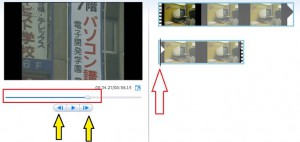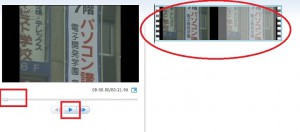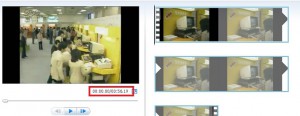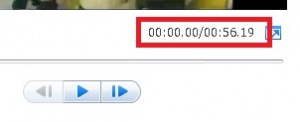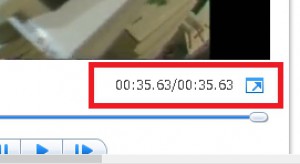ビデオクリップ(動画)編集
■素材になる動画を、並べてから、必要な映像シーンだけを残したり、
いらない部分は削除していきます
トリミング、見せたい部分だけを抽出して、その前後を同時に切り落とします
1)開始位置前までを切り落とします
起動して、動画を読み込んでから、左のプレビュー画面のスライダーとコマ送りボタンを、
調整して、 抽出して再生したい位置を決めます
※右の赤矢印でも、縦のバーが表示されているので調整できます
2)開始位置前までを切り落とします2
次に、上のメニューから「編集」をクリックして、すぐ側の「開始位置の設定」をクリックします
3)開始位置前までを切り落とします3
すると、開始位置から前の部分が切り落とされ残りません。
赤丸のとこでは、パソコンの文字の動画しか映ってないように見えますが、
プレビュー画面で再生なりすると、開始位置の後ろ動画は正常に残っています
4)停止位置から切り落とす1
今度は、停止位置から後ろを切り落とします。読み込んだ動画の時間を確認しておきます。
5)停止位置から切り落とす2
赤枠の時間がいま,「56:19」になっています
6)停止位置から切り落とす3
マイコンの画像のとこから後ろを切り落とします。適切な後ろを落とす位置を決めて、
「停止位置の設定」」をクリックします
7)停止位置から切り落とす4
その結果を時間で確認してみます。時間が「35:63」に変わっています。
これで、後ろが削除されたことがわかります
※この記事の映像素材には、無料素材の「NHKクリエイティブ・ライブラリー」を使用ています